لا يقتصر تطبيق الصور على هاتفك الذكي على التقاط صور سيلفي أو التقاط صور لعطلتك. يمكنك أيضًا استخدامه كجيب ماسح ضوئي. يوفر أحدث إصدار من تطبيق صور Google العديد من أدوات التعديل التلقائي للصور لجعل مستنداتك أكثر قابلية للعرض وقراءة. دعونا نرى كيف يعمل
كيفية مسح مستند ضوئيًا باستخدام صور Google
إذا كنت تمتلك هاتفًا ذكيًا لعدة سنوات ، فمن المحتمل أنك حاولت مسح خريطة وجه أو صفحة من كتاب أو نشرة إعلانية مباشرة من تطبيق الكاميرا بجهازك. للأسف ، نادرًا ما تلبي النتيجة توقعاتك.
تظهر عمليات المسح التي تم الحصول عليها بشكل عام عددًا معينًا من العيوب: وجود الظلال والانعكاسات ، والتوثيق مائل قليلاً. يتم شرح ذلك ببساطة لأن تطبيق الكاميرا غير مناسب لهذا النوع من البقع.
من المفترض أن تتم قراءة عمليات المسح على عكس المناظر الطبيعية أو الصورة وعدم الإعجاب بها. يتضمن ذلك معالجة خاصة للصور (القص ، الاستقامة ، التبديل إلى الأبيض والأسود) من أجل زيادة قابلية قراءة النص.
من الممكن بالطبع تصحيح الفحص وإزالة جميع العيوب باستخدام تطبيق تحرير الصور. ومع ذلك ، تتطلب هذه العملية معرفة قوية بالرسومات ، ناهيك عن الوقت الضائع.
قم بقص وتعديل مستند ممسوح ضوئيًا باستخدام صور Google
يحتوي تطبيق صور Google الآن على ميزة لاقتصاص المستندات الممسوحة ضوئيًا وتصويبها تلقائيًا . يوفر هذا ميزة القدرة على إعادة محاذاة النص الممسوح ضوئيًا بشكل مثالي. إليك كيفية تنشيطه
- التقط صورة من المستند الخاص بك لمسحها ضوئيًا باستخدام تطبيق الصور المعتاد
- ثم قم بتشغيل صور Google
- ابحث عن الصورة التي التقطتها للتو في القائمة
- اضغط عليها لفتحها
- اضغط على أيقونة تحرير
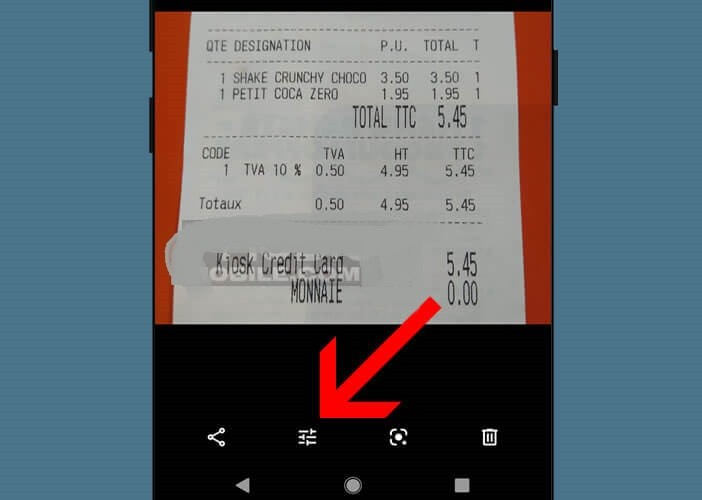
- انقر فوق أيقونة الاقتصاص التلقائي (المكونة من 9 مربعات)
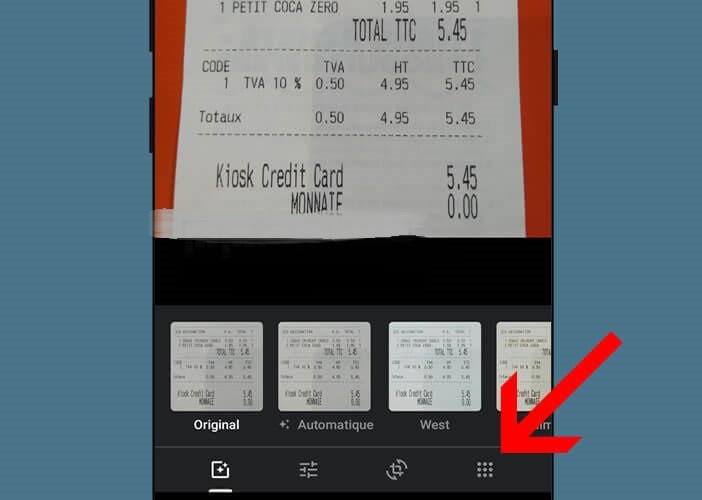
- ثم حدد خيار اقتصاص المستند
- اضغط على زر موافق
- لا تنس النقر على زر حفظ نسخة في أعلى النافذة لحفظ التغييرات
لاحظ أن صور Google توفر لك إمكانية اقتصاص عمليات الفحص يدويًا. للقيام بذلك ، ضع إصبعك ببساطة على أحد زوايا الصورة ثم حركه حتى تحصل على النتيجة المرجوة. ستتطلب هذه العملية منك القليل من العمل ، لا سيما لتصحيح منظور الصورة. إذا كنت بدأت للتو ، فإنني أوصيك باستخدام الوضع التلقائي.
تذكر أيضًا تبديل الصورة إلى الأبيض والأسود. سيسمح لك ذلك بالحصول على نص مقروء تمامًا. يمكن أيضًا للفلاتر التي توفرها صور Google تحسين عرض المستند الممسوح ضوئيًا. لا تتردد في إجراء الاختبارات واستشر البرنامج التعليمي: كيفية مسح صورك القديمة باستخدام الهاتف المحمول.
التعرف الضوئي على الحروف
هل تبحث عن حل لاستخراج محتوى نصي تلقائيًا من صورك ثم نسخه إلى مستند PDF أو مستند Word؟ بفضل أداة التعرف المرئي Lens ، يمكن لتطبيق صور Google تحديد واستخراج النص الموجود في الصورة.
يعني هذا بشكل ملموس أنك ستتمكن من تحويل أي صورة إلى مستند نصي قابل للتحرير. قد يكون تنسيق النص مختلفًا قليلاً. مقابل يمكنك بعد ذلك تعديل النص كما تراه مناسبًا. سيوفر لك هذا ساعات طويلة من إدخال البيانات.
- قم بتشغيل تطبيق صور Google
- اعرض على شاشة هاتفك الذكي الصورة التي تحتوي على النص المراد استخراجه
- قم بالتكبير إذا لزم الأمر في المنطقة المراد التعرف عليها
- اضغط على أيقونة Google Lens في أسفل الشاشة
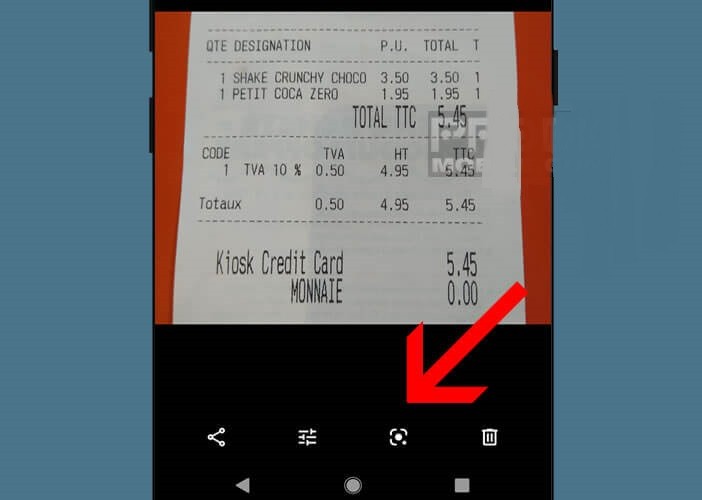
- انتظر بضع ثوان حتى يقوم التطبيق بتحليل النص الخاص بك
- انقر على أيقونة العدسة المكبرة
- ثم حدد وظيفة النص
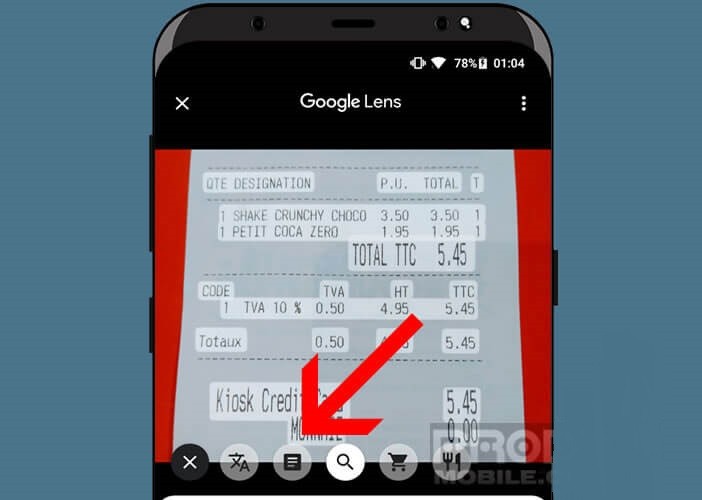
- ضع إصبعك على منطقة النص لتحليلها
- حدد باستخدام المؤشرات منطقة النص لاستخراجها
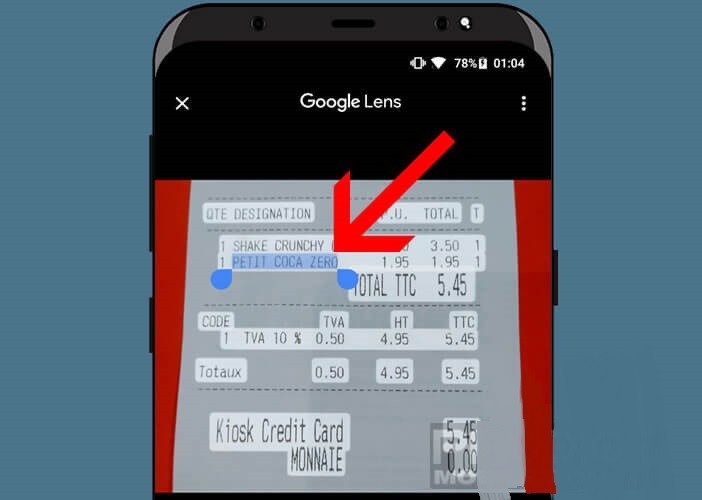
- انقر على زر نسخ النص في أسفل النافذة
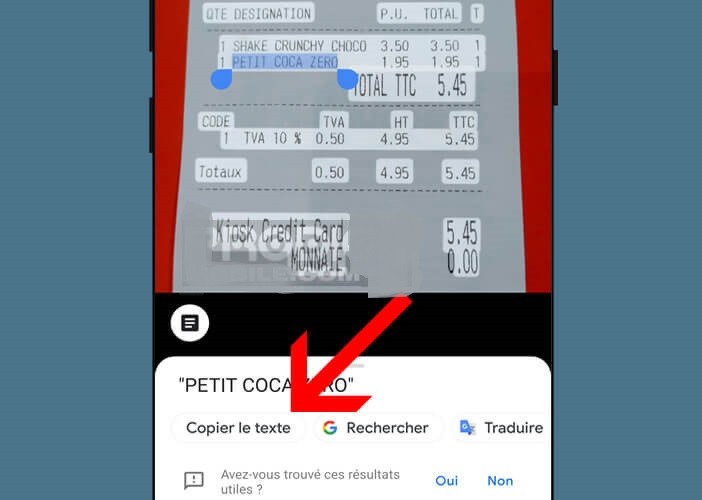
الآن كل ما عليك فعله هو لصق النص في التطبيق أو المستند الذي تختاره. يمكن أن تكون هذه الوظيفة مفيدة بشكل خاص للأشخاص الذين يرغبون في إدارة عدد كبير من عمليات الفحص.




